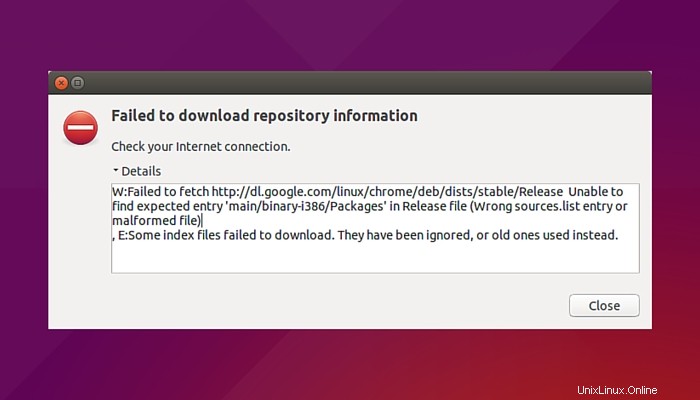
Kürzlich sind Sie beim Aktualisieren Ihres Ubuntu- oder Linux Mint-Systems möglicherweise auf einen Aktualisierungsfehler gestoßen, der besagt:
W:http://dl.google.com/linux/chrome/deb/dists/stable/Release konnte nicht abgerufen werden Der erwartete Eintrag „main/binary-i386 /Packages' in Release-Datei (Falscher sources.list-Eintrag oder fehlerhafte Datei)
E:Einige Indexdateien konnten nicht heruntergeladen werden. Sie wurden ignoriert oder stattdessen alte verwendet.
Unter Ubuntu sieht der Fehler so aus:
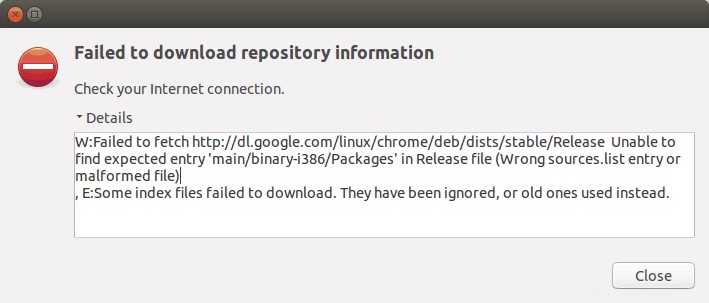
Unter Linux Mint gibt der Software Updater den folgenden Fehler aus:
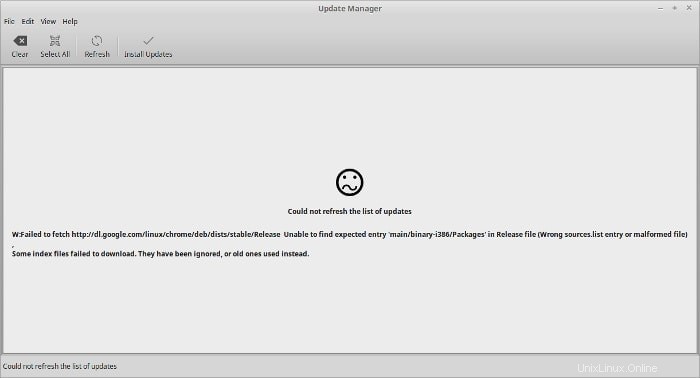
Fühlen Sie sich nicht allein. Dies ist ein häufiges Problem, mit dem viele konfrontiert sind, nachdem Google Chrome die Unterstützung für 32-Bit-Linux-Systeme beendet hat. Wir wissen bereits darüber. Diese Änderung sollte sich nur auf 32 Bit-Linux-Systeme, aber es scheint, dass sogar Benutzer, die Ubuntu 14.04 oder höher auf einem 64-Bit-System ausführen, von dieser Änderung betroffen sind.
Obwohl dieser Fehler winzig und trivial ist, ist er sehr ärgerlich. Die gute Nachricht ist, dass es wirklich einfach ist, diesen lästigen Fehler zu beseitigen.
Fix Fehler beim Abrufen von http://dl.google.com/linux/chrome/deb/dists/stable/Release
Das Problem hier ist, dass im Quellenlisteneintrag standardmäßig das 32-Bit-Paket erwartet wird. Das klingt seltsam, ist aber wahr. Was wir hier tun müssen, ist, die Quellen zu ändern .list-Eintrag für Google Chrome und weisen Sie ihn explizit an
Was wir hier tun müssen, ist, den sources.list-Eintrag für Google Chrome zu ändern und es explizit anzuweisen, das 64-Bit-Paket zu erhalten. Wie man die sources.list ändert, fragen Sie sich vielleicht.
Nun, das ist ziemlich einfach. Es kann vollständig in der Befehlszeile selbst erledigt werden, aber mit Blick auf Anfänger zeige ich Ihnen, wie man es mit einem grafischen Texteditor macht.
Schritt 1:
Öffnen Sie ein Terminal und verwenden Sie den folgenden Befehl:
sudo gedit /etc/apt/sources.list.d/google-chrome.listDies öffnet den Gedit-Texteditor und Sie sehen eine Datei wie diese:
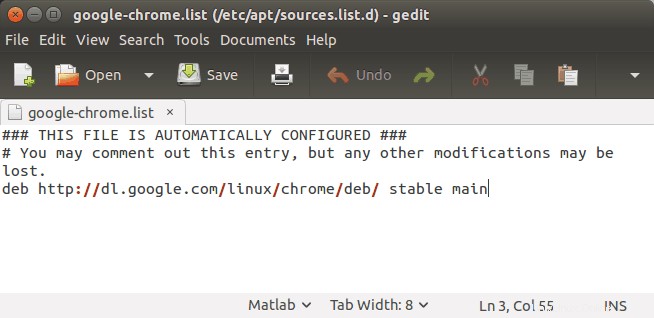
Schritt 2:
Hier müssen wir lediglich deb http://dl.google.com/linux/chrome/deb/stable main durch die folgende Zeile ersetzen:
deb [arch=amd64] http://dl.google.com/linux/So sollte es jetzt aussehen:
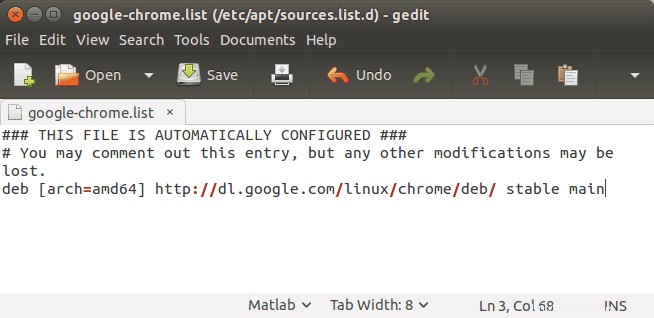
Schritt 3:
Speichern und schließen Sie die Datei. Führen Sie nun das Update mit dem folgenden Befehl erneut aus:
sudo apt-get updateSie werden den Fehler nicht mehr sehen. Genießen Sie jetzt fehlerfreie Updates :)